一、用客户账号密码登录阿里
ps:最好由客户本人注册,代客户注册会使客户的新人优惠失效,因为其识别主机,已经注册过新用户的主机就不能用了。
二、需要购买的服务器清单
2核4G 1M
windows Server 2008 R2企业版 64
一年大概1500元
MySQL 5.6
1核1G
存储空间100G
一年大概2300元
三、 购买域名,添加连接域名
域名分为一级、二级、三级域名。比如www.baidu.com,baidu是一级域名,www是二级域名;
比如etd.www.baidu.com,etdo就是三级域名
域名解析:
操作:域名与网站(购买域名,进入控制台)–>云解析DNS–>添加记录
记录类型选A ,主机记录要写上自己的二级域名或者三级域名。解析线路选择默认,记录值为要绑定的ip(是服务器的公网),TTL选10分钟就可以
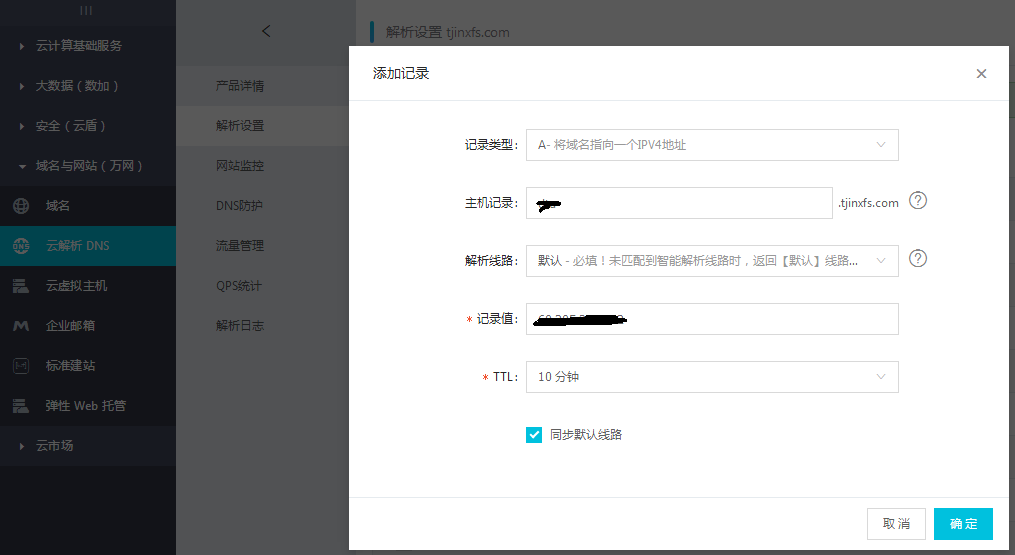
四、 配置安全组规则
QServer服务器需要开通9710、9705端口
平台服务器需要开通80端口(一般买完服务器默认都会开通)

配置服务器(60.xxx.xx.xxx(公) 172.xx.xx.x(私有))端口
在本地远程连接如果出现凭据无法工作的问题需要设置关闭保护密码共享
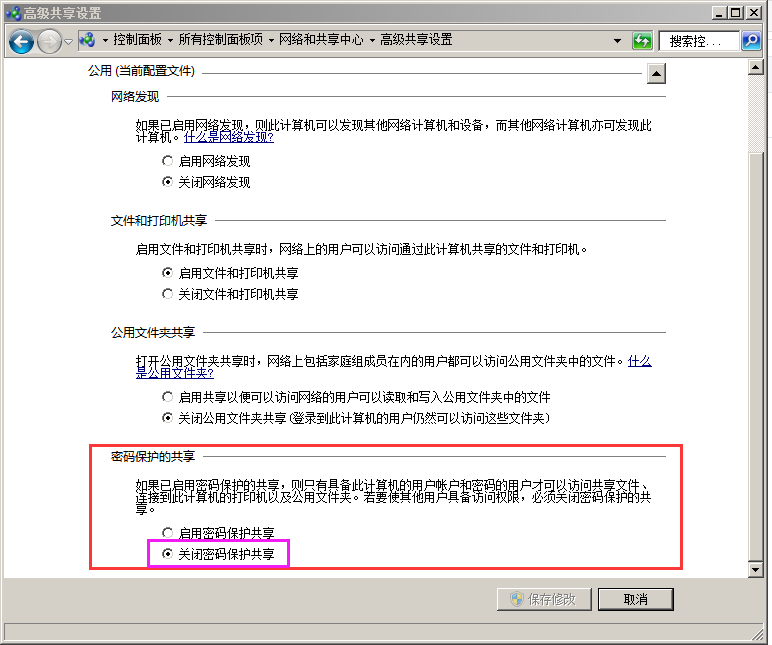
远程连接(在阿里云远程连接密码123456)(重置服务器密码:xxxxxxxxx)
计算机连接地址为公网IP,
启动服务器
所有服务器都开防火墙
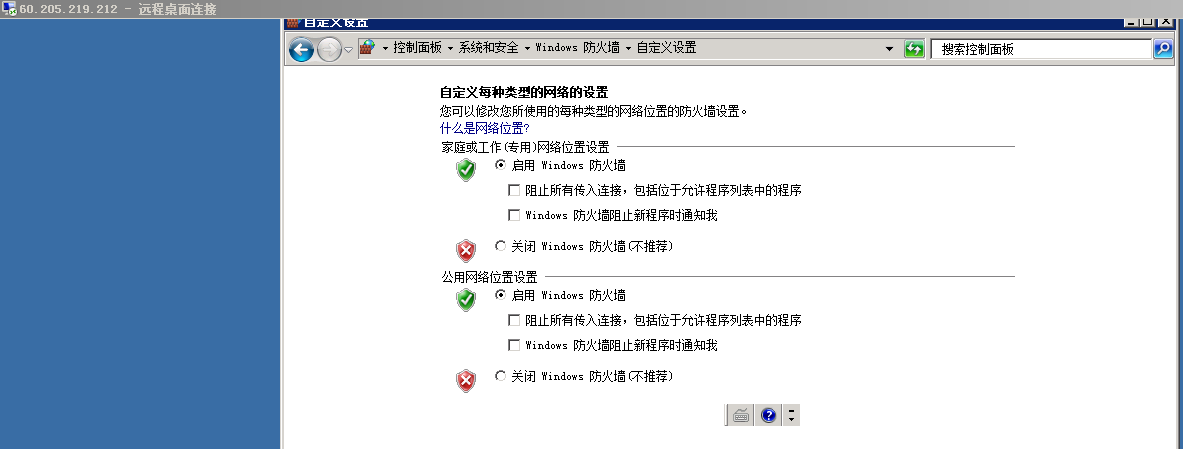
QServer服务器需要入站开通9710、9705端口,9705设置白名单
采集程序服务器需要入站开通9706端口,设置白名单
平台程序服务器需要入站开通80端口
报警程序服务器需要入站开通8980端口,设置白名单(一台服务器不用设置)

五、服务器环境搭建
数据库服务器端口
入站开启65530端口,设置白名单
安装JDK,配置环境变量
QServer服务器、平台服务器需要安装jdk1.7,并配置环境变量
1 | >java -version |
安装tomcat7
平台服务器需要安装tomcat7
1)解压tomcat,重命名为tomcat80和tomcat8980
80:
2)进入tomcat80\conf,打开server.xml文件,主要是修改端口
port=”8005” shutdown=”SHUTDOWN”
port=”80” protocol=”HTTP/1.1”
port=”8009” protocol=”AJP/1.3”
3)进入tomcat80\bin,打开service.bat,将tomcat7通过全部替换的方式改为tomcat8980
4)重命名tomcat7.exe为tomcat80.exe 和tomcat7w.exe为tomcat80w.exe
5)通过命令方式进入tomcat80\bin,执行服务安装 service.bat install,出现the service ‘tomcat8980’ has been installed表示服务安装成功
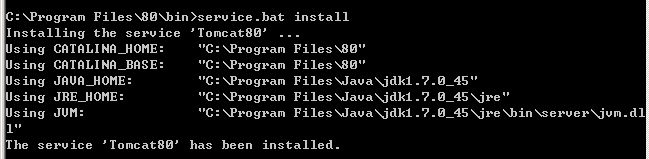
8980:
tomcat8980\conf,打开server.xml文件,主要是修改端口
port=”8006” shutdown=”SHUTDOWN”
port=”8980” protocol=”HTTP/1.1”
port=”8010” protocol=”AJP/1.3”
六、 部署程序
1)设置白名单:
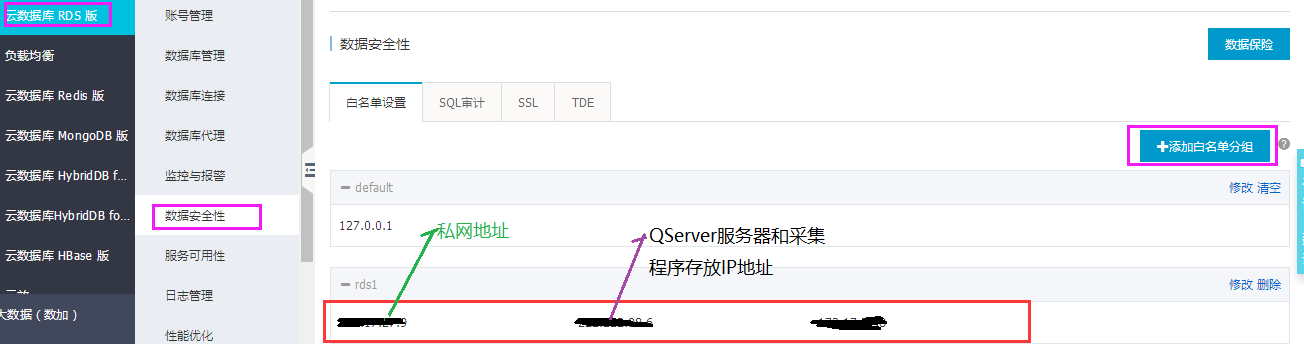
2)设置数据库账号:xxxx,数据库密码:****

3)创建一个数据库xxx

4)数据库内外网地址:
内网地址:rm-xxxxxxxxxxxn.mysql.rds.aliyuncs.com 内网端口:3306
外网地址:rm-xxxxxxxxxxxnao.mysql.rds.aliyuncs.com 外网端口:3306
5)QServer:有4个文件,其中有2个配置文件,修改configure.properties里的ip为本地ip,修改log4j.properties里的路径
6)采集程序:有3个配置文件,修改3个里的库名,修改其中一个里的ip为QServer服务器ip,本地ip、监听ip为本地ip,连接端口为9705,数据库地址
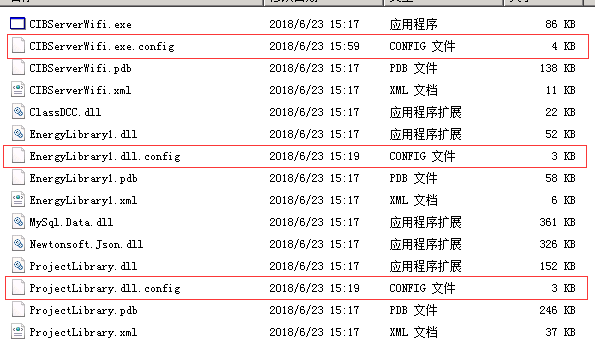
7)平台程序:修改\项目名\WEB-INF\classes下的数据库配置文件,log4j配置文件,myproperties里的socketip1、socketip2为采集程序服务器ip,nextprocessurl为报警模块接收数据servlet,basepathnew为访问域名
8)报警程序:修改数据库连接(url,username,passeword),在applicationContext.xml中修改